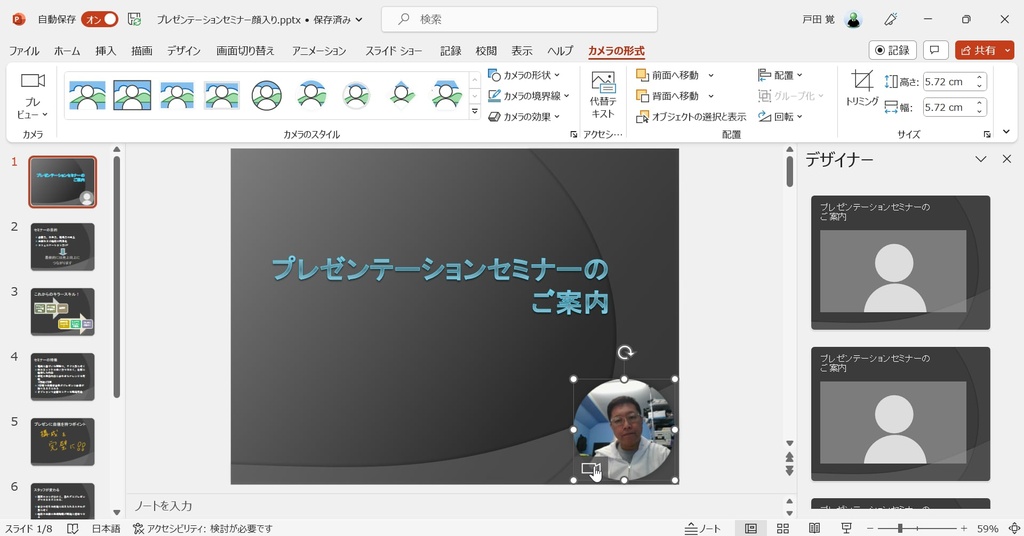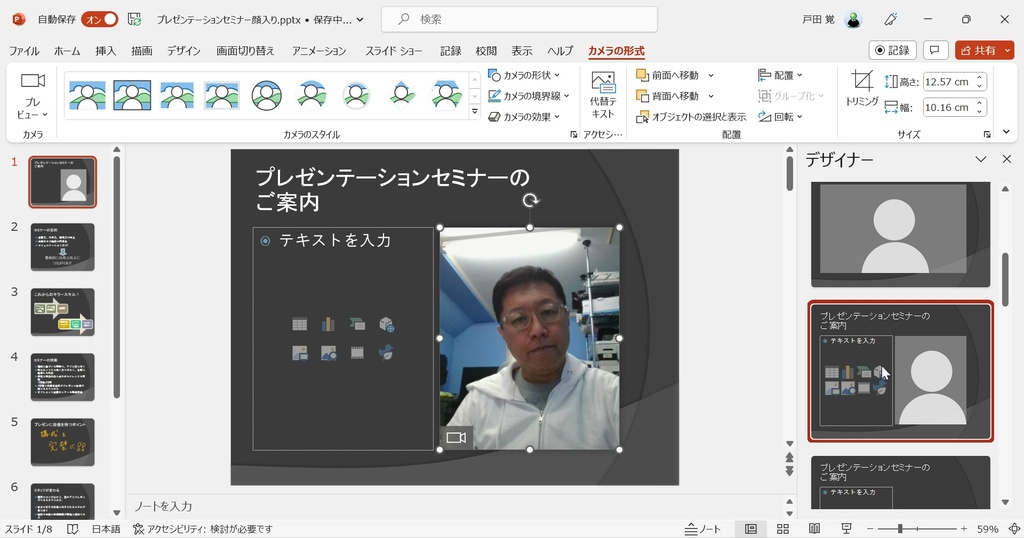新機能のカメラを使う
今回利用する機能は、「カメラ」だ。これはPowerPointの新機能で、「挿入」タブに追加されているので、実際にスライドを作成しないとしてもチェックしておくといいだろう。
カメラコマンドをクリックすると、スライドに画像を挿入するメニューが表示される。このメニューの利用自体は難しくない。
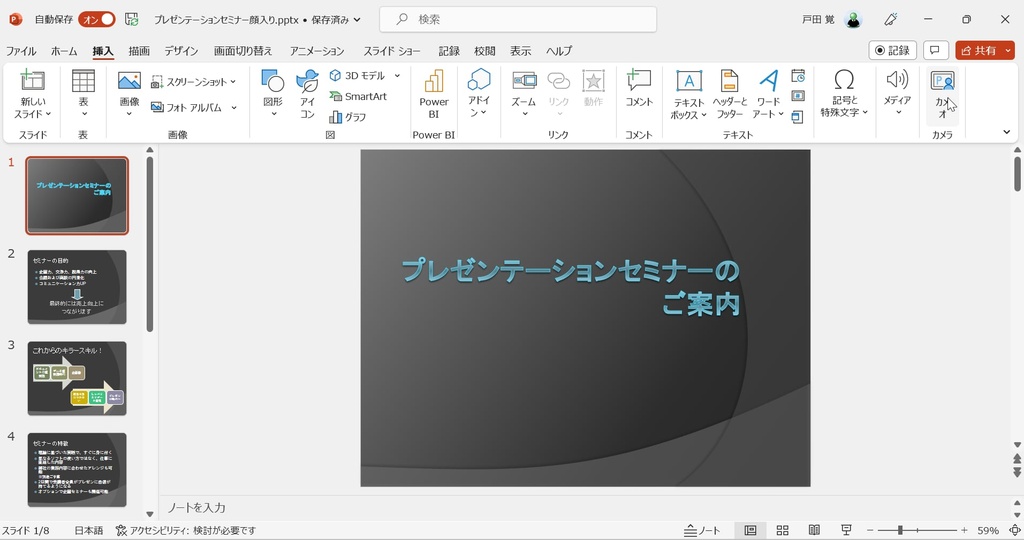
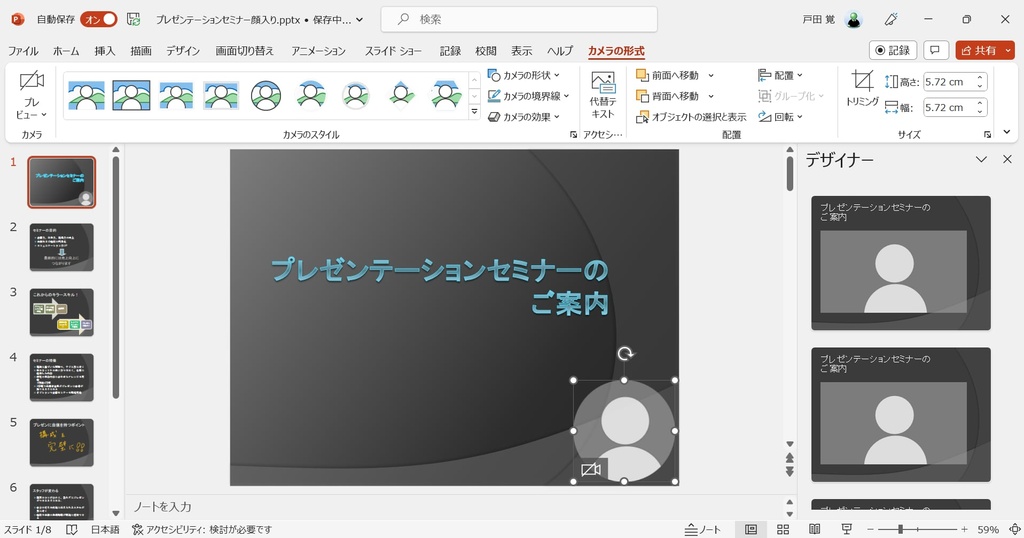
顔を表示してみよう
最初の状態では、カメラを挿入した場所には空の人物像が表示されているはずだ。そこで、カメラのボタンをクリックすると、自分の顔が写る。今回はノートパソコンで作業しているので内蔵のWebカメラが表示される。もっと画質を上げたければ、外付けのWebカメラを使うといいだろう。また、マイクも同様だ。
デザインアイデアを利用すると、顔の見せ方も提案してくれるので色々と試してしっくりくる表示をみつけてほしい。
次回は録画の方法を紹介する。